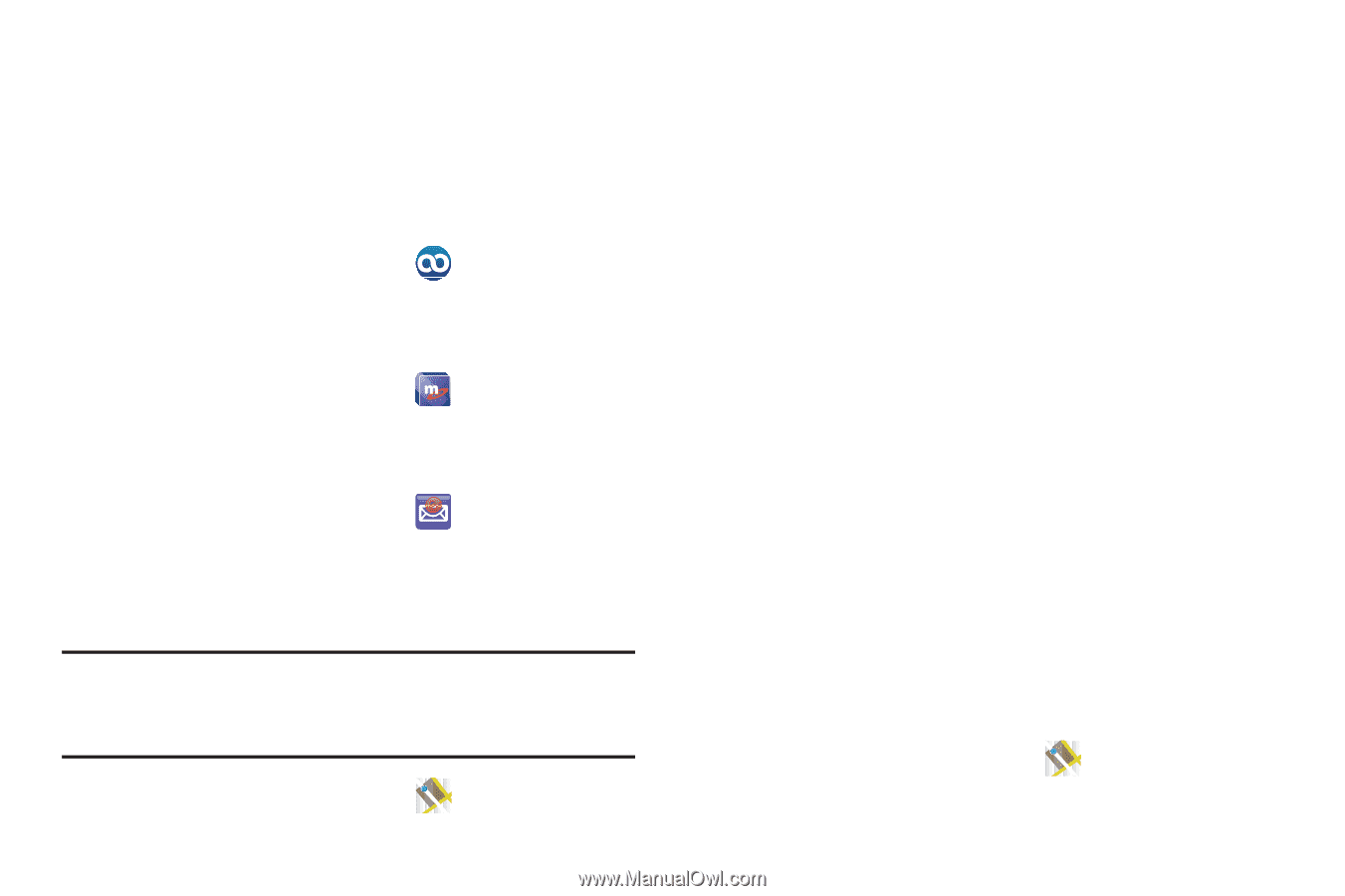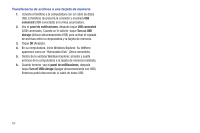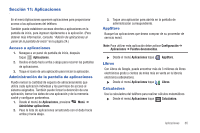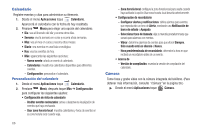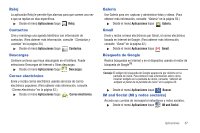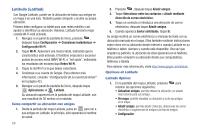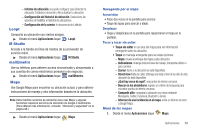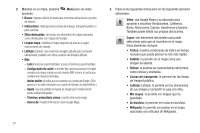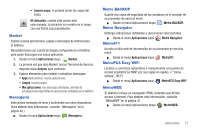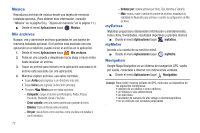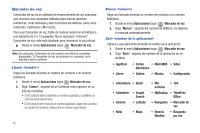Samsung SCH-R720 User Manual (user Manual) (ver.f4) (Spanish(north America)) - Page 73
Loopt, M Studio, mail@metro
 |
View all Samsung SCH-R720 manuals
Add to My Manuals
Save this manual to your list of manuals |
Page 73 highlights
- Informe de ubicación: se puede configurar para Detectar tu ubicación, Establecer ubicación y No actualizar tu ubicación. - Configuración del historial de ubicación: Sseleccione las opciones de Habilitar el historial de ubicaciones - Configuración de la cuenta: le desconecta de Latitude. Loopt Comparta su ubicación con ciertos amigos. ᮣ Desde el menú Aplicaciones toque M Studio Loopt. Acceda a la tienda en línea de medios de su proveedor de servicio móvil. ᮣ Desde el menú Aplicaciones toque mail@metro M Studio. Use su teléfono para obtener acceso sincronizado y almacenado a sus cuentas de correo electrónico personal o de negocios. ᮣ Desde el menú Aplicaciones toque mail@metro. Maps Use Google Maps para encontrar su ubicación actual, y para obtener instrucciones de manejo y otra información basada en la ubicación. Nota: Debe habilitar servicios de ubicación para usar Maps y algunas funciones requieren servicios de ubicación de Google o Autónomos. (Para obtener más información, consulte "Ubicación y seguridad" en la página 86.) ᮣ Desde el menú Aplicaciones toque Maps. Navegando por el mapa Acercar/alejar • Pulse dos veces en la pantalla para acercar. • Toque las lupas para acercar o alejar. Desplazar • Toque y desplácese en la pantalla para reposicionar el mapa en la pantalla. Tocar y tocar sin soltar • Toque sin soltar en un área del mapa para ver información emergente sobre la ubicación. • Toque un mensaje emergente para ver estas opciones: - Mapa: mueva el enfoque del mapa a esta ubicación. - Indicaciones: obtenga instrucciones de manejo, transporte público o para caminar. - Llamar: llame a la ubicación (si está disponible). - Street view (Vista de calle): obtenga una vista a nivel de la calle de esta ubicación (si está disponible). - ¿Qué hay cerca de aquí?: vea puntos de interés cercanos. - Buscar en los alrededores: ingrese un criterio de búsqueda para encontrar puntos de interés cercanos. - Compartir sitio: comparta la ubicación con otros mediante Mensajería, Twitter, Facebook, Bluetooth o Gmail. - Informar de una incidencia en el mapa: envíe un informe de error a Google Maps. Menú de los mapas 1. Desde el menú Aplicaciones toque Maps. Aplicaciones 69